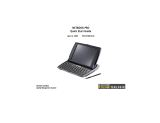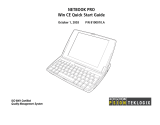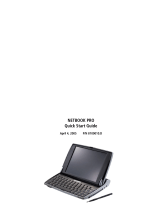Page 84 Coby Electronics Corporation
Deutsch
Inhaltsverzeichnis
PAKETINHALT ................................................................. 86
SICHERHEITSANWEISUNGEN ......................................... 87
Allgemeiner Betrieb .............................................................................................87
Batterie .....................................................................................................................88
Netzanschluss ........................................................................................................88
Komponenten .........................................................................................................88
NETBOOK AUF EINEN BLICK ........................................... 90
Übersicht...................................................................................................................90
Ansicht Von Links ...................................................................................................92
Ansicht Von Unten .................................................................................................93
GRUNDLEGENDE OPERATION ........................................ 94
Versorgung ..............................................................................................................94
Netzstrom ..................................................................................................94
Batterieversorgung .................................................................................94
Beginn .......................................................................................................................96
Schalten Sie Ihren Computer an .........................................................96
Schlaf Modus ............................................................................................96
Ausschalten ...............................................................................................96
Tastaturfunktionen ...............................................................................................97
Tastenkombinationen ...........................................................................97
Ziernblock ..............................................................................................98
Verwendung des Touchpad ...............................................................................99
MERKMALE .................................................................... 100
Benutzung von Speicherkarten .....................................................................100
Benutzung der Web Kamera ............................................................................100
Benutzung des Internets ...................................................................................100
Installation von Gerätetreibern ......................................................................101